Viber какво е и как да го използвам

- 4879
- 464
- Lowell Altenwerth
Със сигурност вече сте чували за Viber: Може би сте ви предложили да запазите работна кореспонденция там или просто да комуникирате. Ако никога не сте го използвали, не се притеснявайте и четете по -нататък за всички основни функции.

Какво е Viber
Сега има много незабавни пратеници, но не всички са доста удобни. Очаква се такова приложение да бъде безплатно, съвместимо с всяко устройство, което може бързо да прехвърля файлове, да се обажда, да пише в чат, да организира групи и да получава известия - всичко това се предлага от Viber.
Какво се поддържа ОС:
- Android;
- iOS;
- Mac;
- Windows;
- Windows Phone.
Тоест почти всички. Разбира се, има някои изисквания за телефона и PC:
- Свежата версия на приложението е съвместима с не много стари версии на операционни системи: Android и iOS 3 +; Windows Phone 7+ и Windows 10, 8, 7;
- За остарели ОС ще трябва да изтеглите съответно архива модификация на Viber, но не може да поддържа всички съвременни функции, понякога това води до недоразумения в комуникацията.
Инсталация и регистрация
Първо трябва да изтеглите приложението (за предпочитане от официални източници, тя все още е безплатна). След това можете да пристъпите към персонализация.
Как да инсталирам Viber на Android:
- Отидете в Google Play.
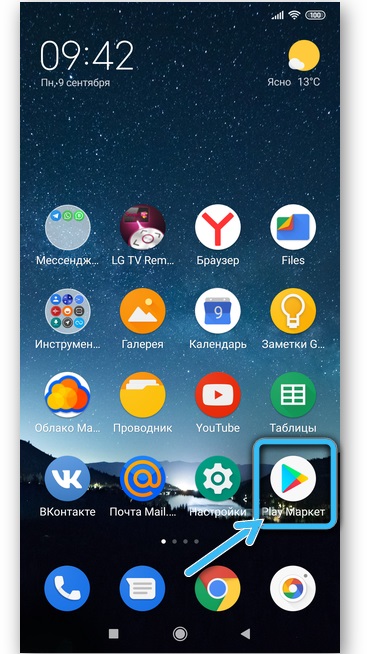
- Щракнете върху иконата на лупата отгоре.
- Въведете "Viber" (можете да кажете с глас, ако натиснете микрофон).
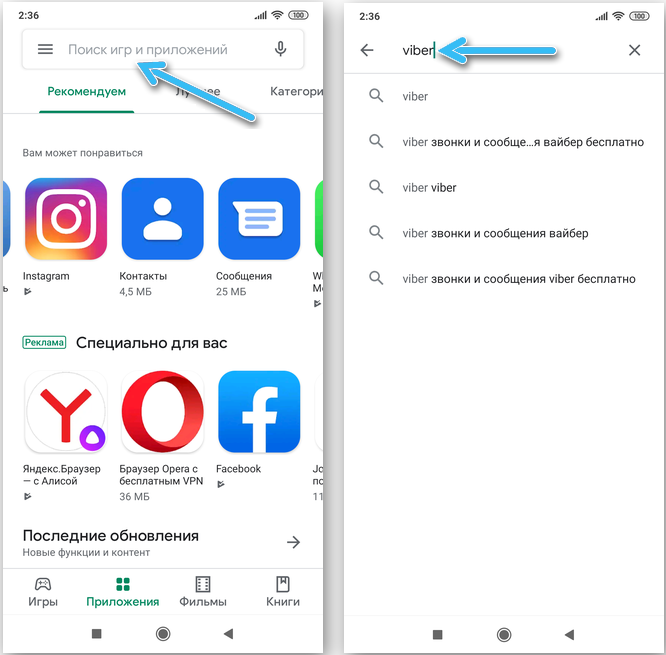
- Има различни приложения, включително аматьорски, не ви трябват, търсите лилаво лого с подпис на тръба и производителя: Viber Media.
- Натиснете зеления бутон "Инсталиране".
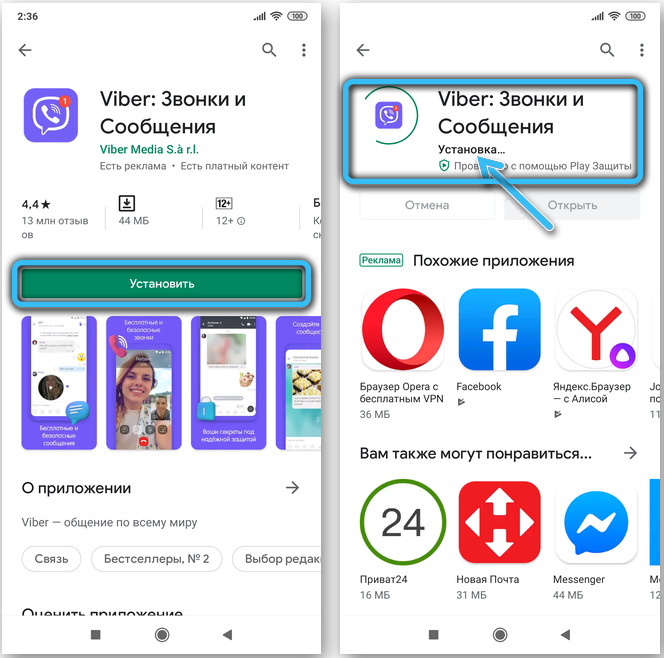
Как да свържа Viber към iOS:
- Отворете App Store и намерете приложението по същия начин, както на Android в предишната стъпка.
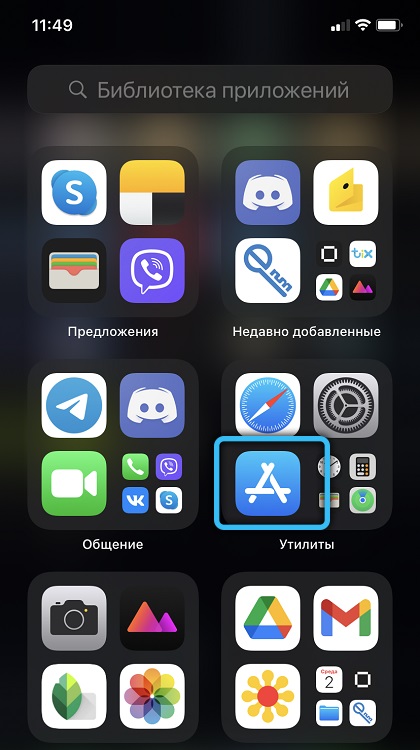
- Щракнете върху "Open" и след това синия бутон "Инсталиране".

Как да конфигурирам Viber в Windows и Mac:
- Отидете на ресурса на проверения разработчик. На главната страница ще видите две колони.
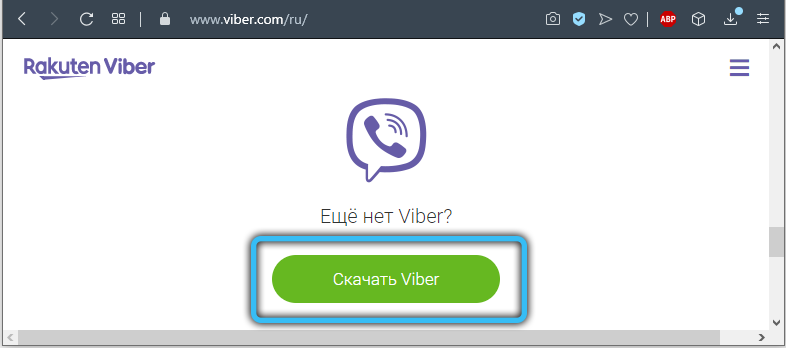
- Погледнете вдясно, в секцията „Viber for Computer“ изберете Mac или Windows.
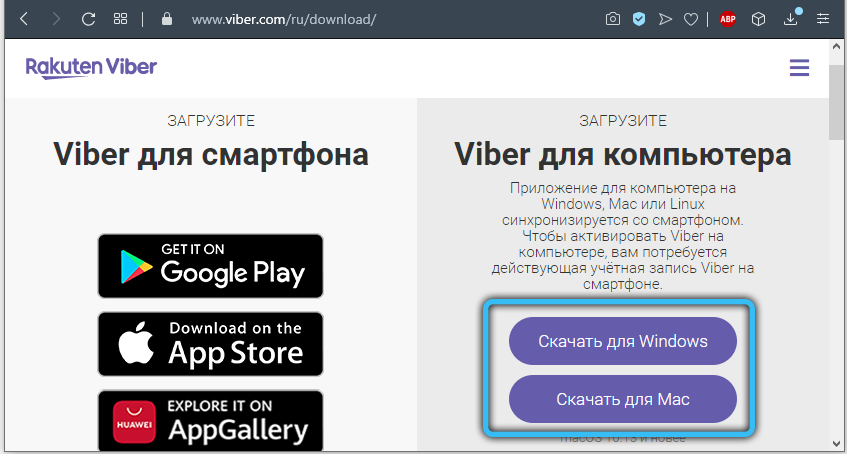
- Изтеглете и стартирайте дистрибуцията.
- Изчакайте пълна инсталация.
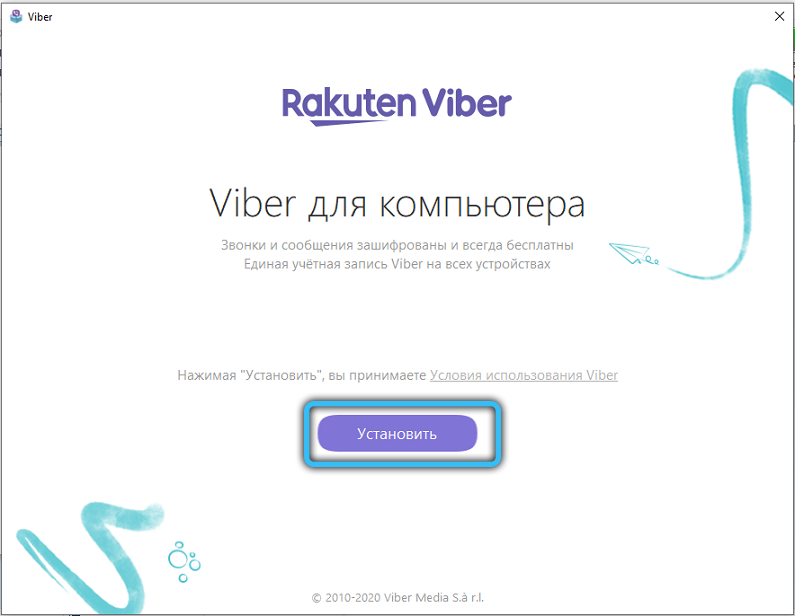
- Ако вече имате акаунт в програмата, не забравяйте да посочите това в прозореца, който изглежда синхронизира чатовете и обажданията.
Как да изтеглите на Windows Phone:
- Отидете на Windows Mobile Market.
- Намерете приложението.
- Щракнете върху Инсталиране.
На този етап не трябва да възникнат проблеми. Сега преминаваме към стъпка -by -стъпкови инструкции за регистрация (еднакви за всички устройства):
- Посочете страната и предпочитан език.
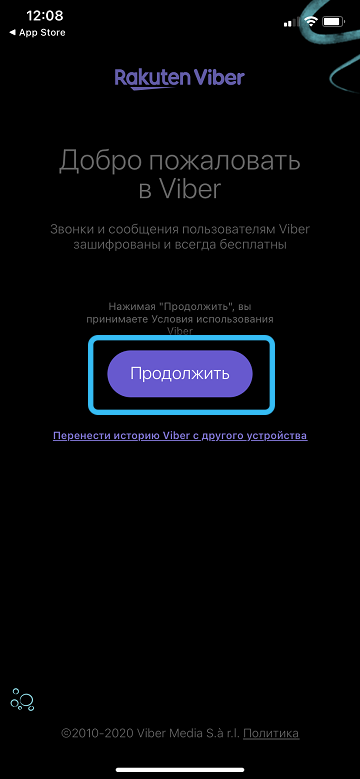
- Напишете телефонния номер в правилния формат.
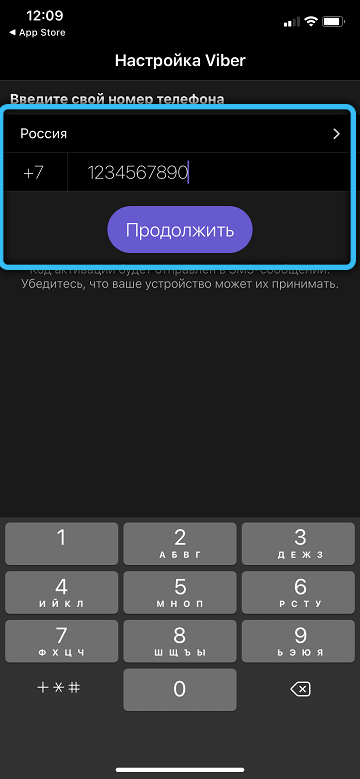
- Въведете кода от SMS в полето (понякога той се появява автоматично).
- Ако синхронизирате профилите на Mobile и PC, тогава въведете телефонната камера на QR кода, който ще се показва на компютърния монитор.
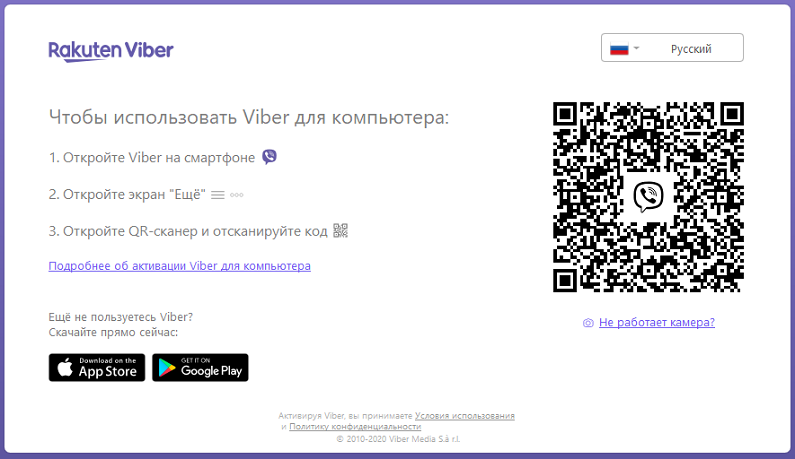
- Сега можете да добавите лична информация: име, аватар, статус и т.н. P.
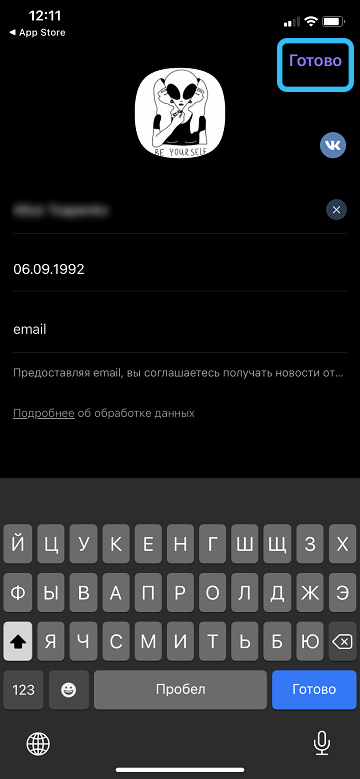
Актуализация на Viber
Viber може да се актуализира автоматично, ако е посочено в настройките на телефона или компютъра. Ако не, отидете в магазина за приложения, където сте го изтеглили, намерете чрез търсенето и щракнете върху „Актуализиране“. Понякога се случват проблеми, пакетите не се появяват навреме, тогава можете да премахнете софтуера и да се заредите отново.
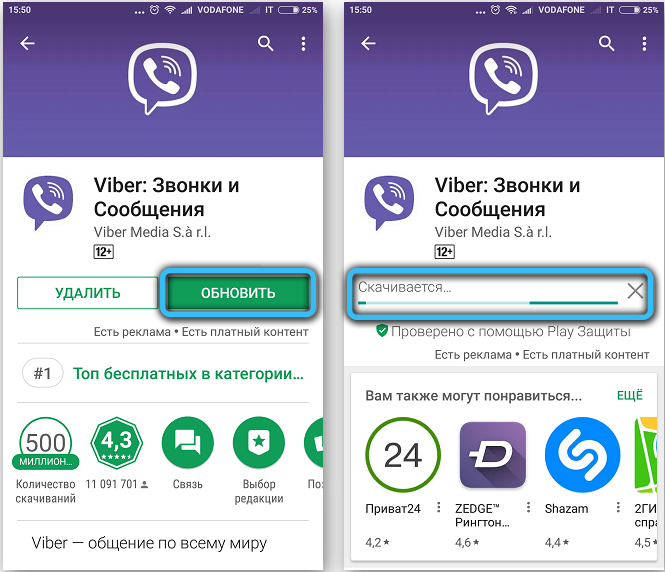
Как да намеря контакт и да напиша съобщение
Подобно на всички пратеници, Viber веднага след получаване на достъп до телефонния номер се обръща към телефонния указател и взема предвид всички записани абонати, така че намирането на човек във Viber няма да е трудно. По подразбиране той ще се появи под едноименното име като в „Контакти“.
Как да използвам Viber:
- Отворете приложението.
- В ъгъла вдясно ще видите доста голяма лилава икона със символ за чат - щракнете върху него.
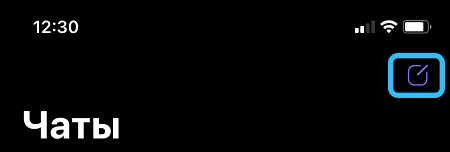
- Намерете в цялостния списък на събеседника, от който се нуждаете, и кликнете върху неговото име.
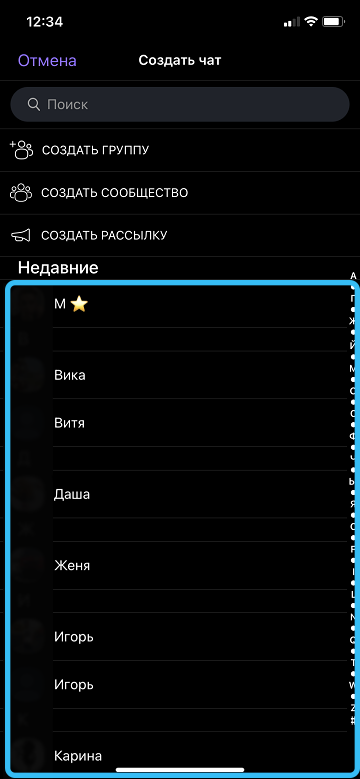
- Ще се появи прозорец за диалог, в който можете да отпечатате текста, както и да диктувате гласово съобщение и да изпращате медии.
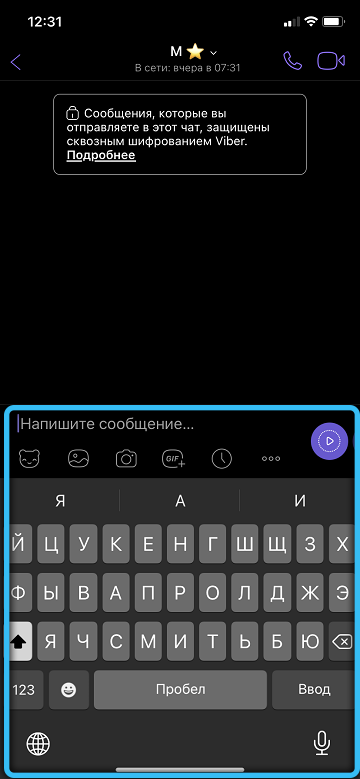
Как да изтриете съобщение във вашето собствено и/или друго лице в Viber:
- Кликнете върху текста, от който искате да се отървете, и задръжте пръста си върху него за известно време (на компютър това действие замества щракването с десния бутон).
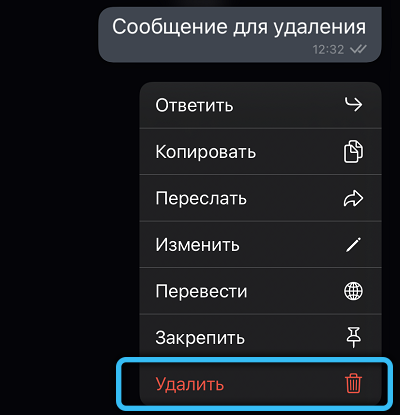
- От предложените опции изберете или „Изтриване от мен“, така че съобщението да изчезне само от вас, или „Изтриване от всички“ - тогава това, което е написано, ще изчезне и събеседникът.

Как да почистите целия чат във Viber:
- Отворете диалога, който искате да изтриете напълно.
- В горната десница щракнете върху три точки.
- Изберете "Почистете чата".
https: // www.YouTube.Com/гледайте?V = jjuf4ism5hg
Как да добавите или оставите група към Viber
Можете да влезете в общия чат по два начина:
- чрез връзката-импликацията от друг участник;
- Чрез търсене по име (само за обществени разговори).
Как да намерите публична група във Viber по име:
- Отворени чатове.
- В „Търсене“ въведете името на обществеността, преди това да не забравяте да поставите @.
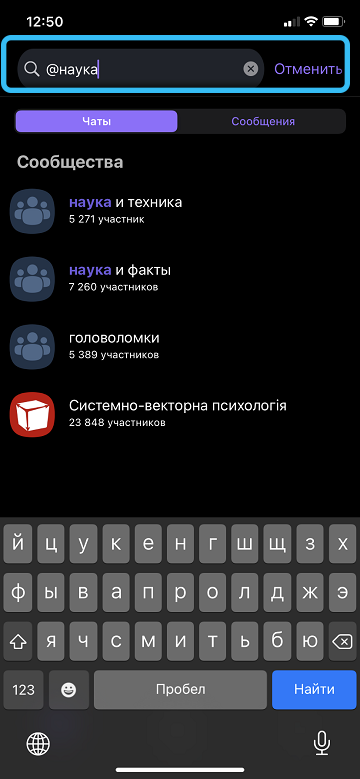
- Щракнете върху плюс, за да се присъедините.
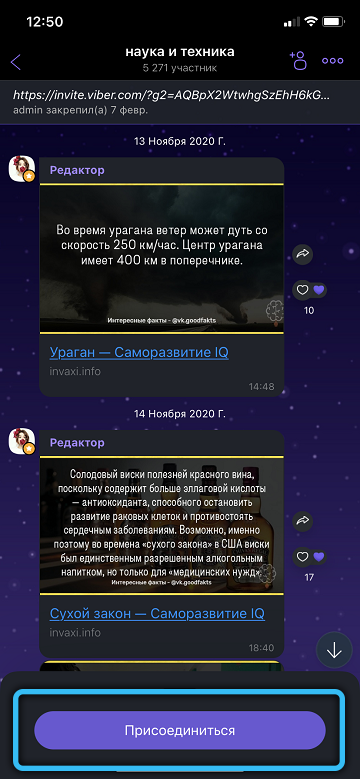
Как да се присъедините към групата във Viber по поканата:
- Просто следвайте получената връзка.
- Напишете съобщение в общ чат.
Как да се пенсионираме от чат група до Viber:
- Влезте в него.
- Натиснете трите точки в горната част.
- Изберете „Оставете групата“.
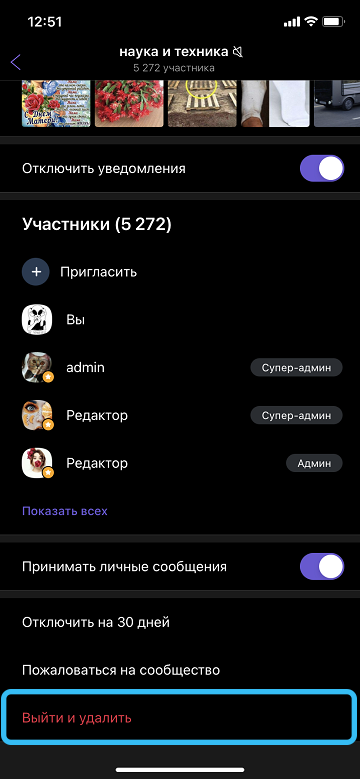
Как да се обадя на Viber
В този пратеник можете да се обадите и на:
- Отворете приложението.
- Изберете събеседника.
- В горната десница натиснете иконата на тръбата или иконата на камерата.
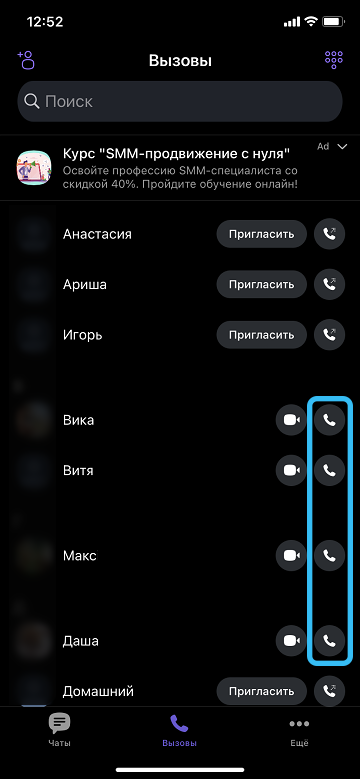
Можете да промените формата на разговор с аудио на видео и обратно вече в процеса, превключване между споменатите бутони.
Как да блокирам контакта във Viber
Можете да се отървете от нежелан събеседник, като му забраните да пише и да ви се обади. Как да блокирам всяко лице в Viber:
- Отворете прозореца с вашата обща кореспонденция.
- Кликнете върху три точки в горната част.
- Разширяване на "информация".
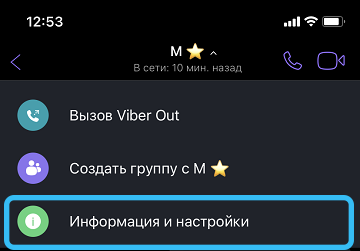
- Отидете в профила на този човек.
- Натиснете отново три точки и "блокирайте".
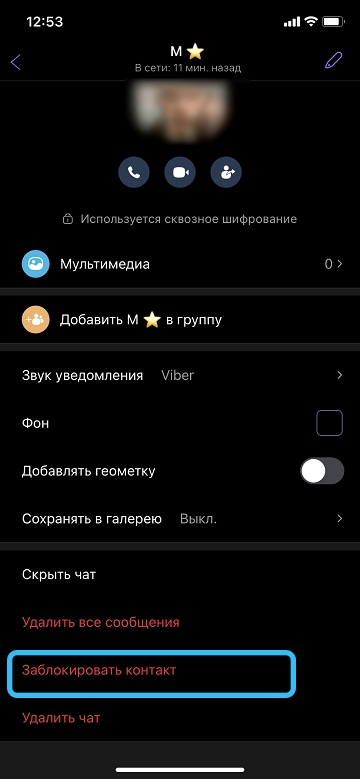
За съжаление, в публични и мултиплейър групи все пак ще видите неговите съобщения и прикачени медии.
Как да премахнете Viber
Ако искате временно да се отървете от приложението, то може просто да бъде DeInstalling и когато имате нужда от него, отново изтеглете и се върнете към предишните чатове.
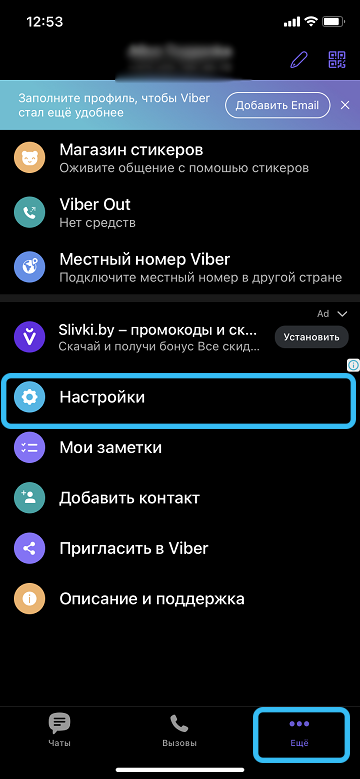
Сега нека разберем как да премахнем напълно акаунта във Viber:
- Отворете основния прозорец.
- Отидете до „Настройки“ - менюто (три точки) - „Конфиденциалност“ - „Изключете акаунта“.

Преди да напуснете Viber, уверете се, че сте запазили всички необходими материали, които сте получили от събеседниците, в противен случай няма да ги върнете.
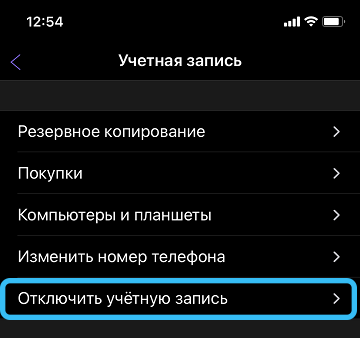
Това са основните функции на този популярен пратеник. Кой от тях най -често използвате? Което ви се струва най -удобно и значително в Viber? Споделете мнението в коментарите.
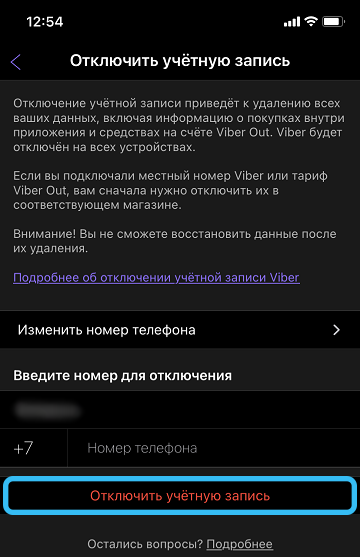
- « Свързване на компютъра към телевизора чрез кабел
- Телефонът не вижда картата с памет MicroSD - причините и начините за решаване »

